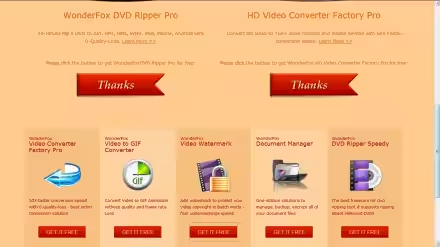Omiga-plus ha infettato il tuo browser e non se ne vuole andare. Scopriamo come fare pulizia e rimuoverlo del tutto.
Omiga-Plus è solo una dei tanti (troppi) "agenti infettanti" che, sfruttando la distrazione degli utenti che cliccano Next troppo velocemente, durante l'installazione di molti programmi gratuiti, vanno a creare modifiche al browser e installano altri programmini inutili.
Le istruzioni che seguono valgono per il tipo di Omiga-plus che ho trovato io, magari nel vostro computer potreste trovare delle applicazioni aggiuntive, o delle estensioni, diverse da quelle che ho rimosso io. L'importante è che seguiate il metodo illustrato in seguito.
In questo caso ho trovato Omiga-Plus, e non solo lui, nel programma gratuito DarkWave Studio. Oltre a Omiga venivano offerte numerose altre inutility da installare.
E' bastato premere Next una volta sola che si sono scatenate una serie di richieste di collegamento a Internet da parte di numerosi esegubili che avviavano il download di altri software inutili.
Alla fine il browser ha subito qualche "ritocchino" con modifiche alla pagina iniziale, vari pulsantini e pubblicità svolazzanti nello schermo.
Tra le altre cose mi ritrovo installato un browser, clone di Chrome, chiamato BoBrowser.
Rimozione
Per prima cosa aprite la lista dei programmi installati nel computer, ordinateli per data d'installazione e vedete cosa è stato aggiunto di strano e che non riconoscete. In questo caso ho omiga-plus uninstall e BoBrowser ma il nome degli applicativi può variare, in genere non si installano mai le stesse cose.
Provo a rimuoverli, per BoBrowser nessun problema, mentre durante la disinstallazione di Omiga-plus si blocca e quando cerco di chiuderla forzatamente mi propone di riparare il browser.
Non è la prima volta che le disinstallazioni, e le riparazioni del browser, falliscono "misteriosamente" e il malware rimane sempre nel computer. La rimozione è infatti andata male e la cartella del programma è ancora presente.
Lo elimino con Adwcleaner
Per risolvere questo tipo di problemi si può provare ad utilizzare AdwCleaner che, in genere, riesce a ripulire per bene il vostro browser.
Lo ripulisco manualmente
Mettiamo che non potete collegarvi a Internet in quel momento, che non potete scaricare il file, che dovete fare quindi tutto manualmente. Vediamo quindi i vari passaggi da fare.
Firefox
Avviate il browser e andate in Strumenti - Opzioni - Generale e cambiate la pagina iniziale.
Nei Componenti aggiuntivi trovo l'estensione Fast Start, da rimuovere, che va a mostrarsi nella nuova scheda del browser proponendo una pagina di ricerca con delle sue proposte speciali. Ripetendo più volte l'installazione di Omiga-plus, l'estensione non si è più presentata.
Fate in ogni caso un controllo delle estensioni presenti e se non riconoscete qualcosa eliminatela.
L'apertura della nuova scheda però non funziona ancora, dopo la rimozione dell'estensione, e quindi digitate about:config nella barra degli indirizzi, confermando che farete attenzione.
Ricercate newtab, la voce che ci interessa è browser.newtab.url.
E cancellate il valore presente, lasciandolo vuoto o con l'indirizzo che volete voi, a seconda di cosa volete visualizzare all'apertura di una nuova scheda.
Bisogna modificare anche i link di Mozilla Firefox presenti sul desktop, nella barra delle applicazioni o nel menù Start, perché sono stati cambiati per richiamare sempre la pagina iniziale di Omiga-plus.
Aprite il box dei motori di ricerca e anche qui trovate omiga-plus.
Selezioniamo Gestione motori di ricerca e rimuoviamo omiga-plus.
Ricontrollando nuovamente in about:config trovo e rimuovo un'altra voce con omiga-plus.
Google Chrome
Anche per Google Chrome sono stati modificati i collegamenti, del desktop, del menu Start e della barra applicazioni che avviano il browser richiamando la pagina iniziale di omiga-plus.
Entrate nelle impostazioni di Chrome.
Selezionate All'avvio e Apri una pagina specifica o un insieme di pagine, modificate la pagina iniziale del browser.
Poi nell'Aspetto togliete anche qui i riferimenti a Omiga-plus
In Cerca modificate il motore di ricerca predefinito, togliendolo a omiga-plus, e poi vi posizionate sugli Omiga-plus presenti e con la X li cancellate.
Come ultima cosa controllate nelle estensioni se sono presenti componenti sgradite. Nel mio caso non ne ho trovate.
Internet Explorer
Dalla Gestione dei componenti aggiuntivi rimuovete, nei Provider di ricerca, omiga-plus.
Come per gli altri browser modificate i link presenti nel desktop e nel menu start togliendo il richiamo al sito di Omiga-plus e cambiate anche la pagina iniziale.
Se vi ha modificato anche il collegamento di Internet Explorer presente nella barra delle applicazioni, nel mio caso non l'aveva fatto, lo potete trovare in questa cartella C:\Users\VostroAccount\AppData\Roaming\Microsoft\Internet Explorer\Quick Launch\User Pinned\TaskBar.
Dopo la rimozione manuale, se siete riusciti a procurarvi nel mentre Adwcleaner, consiglio di eseguire lo stesso una scansione per rimuovere il resto delle infezioni.